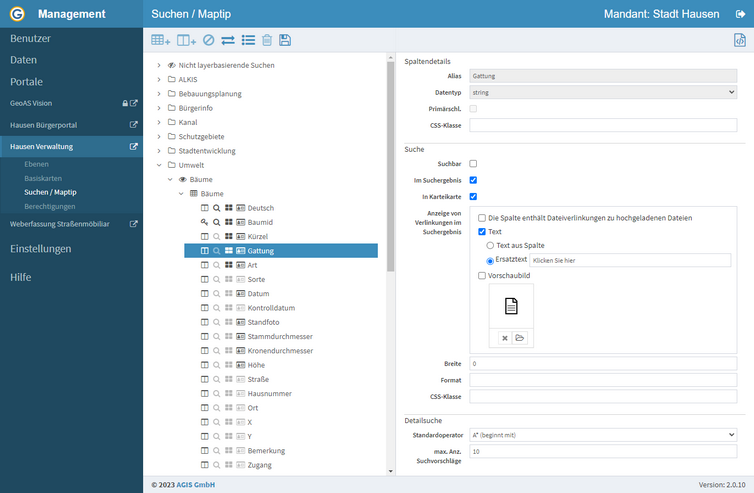Im Menü Suchen/Maptip kann das Verhalten des Portals bei Klicks in die Karte (Maptips) und das Aussehen/der Inhalt der Suchergebnisse konfiguriert werden.
Allgemeines
Für jede im Menü Ebenen definierte Ebene erscheint automatisch ein Eintrag im Menü Suchen / Maptip. Wird also eine Ebene unter Ebenen hinzugefügt/entfernt, wird auch automatisch der korrespondierende Eintrag in Suchen / Maptip hinzugefügt/entfernt.
Im Menü Suchen /Maptip sind die Gruppen, die Ebenen innerhalb der Gruppen und die verknüpften Maptips innerhalb der Maptips alphabetisch sortiert. Diese Sortierung hat keinerlei Auswirkungen auf das Portal. Weiteres zu Sortierungen weiter unten bei der Schaltfläche Ansicht ändern.
 Hinweis |
•Eine über den Normalfall hinausgehende Beschreibung zur Anpassung des Suchergebnisses findet sich hier: Erweiterte Konfiguration des Suchergebnisses. •Eine beispielhafte Einrichtung einer Adresssuche findet sich hier: Adresssuche. •Eine detaillierte Beschreibung des Suchalgorithmus findet sich hier: Exkurs: Suchalgorithmus. |
Schaltflächen: Suchen/Maptip
|
Maptip hinzufügen (nur nicht layerbasierte Suchen) Mit dieser Schaltfläche können Nicht layerbasierende Suchen erstellt werden. Sie ist nur aktiv, wenn der dementsprechende Eintrag an erster Stelle der Baumansicht selektiert wurde. Nicht layerbasierende Suchen sind der einzige Fall, bei dem unter Suchen / Maptip manuell ein Maptip/eine Suche erzeugt wird. Diese Option gibt es für solche Fälle, bei denen eine Suche inkl. Suchergebnis auf eine Datenbanktabelle ermöglicht werden soll, die nicht als Ebene im Portal eingebunden ist. Konkretes Beispiel: Die Tabelle Georeferenzierte Adresse (Datengruppe ALKIS) soll nicht als Layer im Portal erscheinen (da der User davon keinen direkten Mehrwert hat, wenn ohnehin Gebäude und Hausnummern in der Karte sichtbar sind). Es soll dennoch eine Adresssuche (über die Spalten Straße und Hausnummer) in der Tabelle realisiert werden. Vorgehen: Klick auf Nicht layerbasierende Suchen > Klick auf die Schaltfläche Maptip hinzufügen > Aufklappen der Datenbankverbindung > Klick auf die gewünscht Tabelle, über die die Suche laufen soll > Übernehmen. Anschließend existiert ein Maptip für die Tabelle, der wie gewohnt konfiguriert werden kann.
|
||
|
Spalte hinzufügen (nur WMS Abfragen) Diese Schaltfläche ist nur aktiv, wenn ein Maptip vom Typ WMS abfragen selektiert ist, da in diesem Fall manuell Spalten hinzugefügt und entfernt werden können. Im Fall Datenbank abfragen stehen die Spalten fest und werden aus dem Bereich Daten übernommen. Vorgehen: Selektion eines Maptips vom Typ WMS abfragen > Klick auf die Schaltfläche Spalte hinzufügen > Eingabe des Spaltennamens > Übernehmen. Der Spaltenname muss im angefragten WMS in dieser Schreibweise existieren. Unabhängig davon kann anschließend der Alias für die Anzeige im Portal konfiguriert werden. |
||
|
Alle Spalten deaktivieren Deaktiviert für einen selektierten Maptip zum einen den Maptip selbst und zum anderen für alle Spalten des Maptips die Häkchen Suchbar, Im Suchergebnis und In Karteikarte. |
||
|
Ansicht ändern (Baumansicht / nur Maptips) Wechselt von der gruppenstrukturierten Anzeige (Normalansicht) zur maptipsortierten Anzeige. In der Normalansicht kann nur die Reihenfolge der Spalten (wirkt sich auf Suchergebnis und Karteikarte aus) per Drag&Drop geändert werden. In der maptipsortierten Anzeige kann die Reihenfolge der Maptips per Drag&Drop geändert werden. Diese Reihenfolge ist zum einen relevant für die Reihenfolge der Layer/Maptips im Suchergebnis für den Fall, dass ein Maptip oder eine Suche Ergebnisse in mehreren Layern ergibt. Zum anderen ist sie relevant für die Reihenfolge der Unterkarteikarten in einer Karteikarte mit verknüpften Datensätzen (die verknüpften Maptips tauchen ebenfalls in der maptipsortierten Anzeige auf und können verschoben werden.).
|
||
|
Aktivierung der Maptips und Spalten ändern (Mehrfachänderung) Massenhafte Änderung der Aktiv-Einstellung von Maptips und der Suchbar-, Im Suchergebnis- und In Karteikarte-Einstellungen der einzelnen Spalten von Maptips. Die Schaltfläche existiert letztlich um die Klickanzahl für die Konfiguration zu verringern. Beispiel: Ein Maptip hat 50 Spalten, die alle bei In Karteikarte auf Aktiv stehen, es sollen aber nur 5 Spalten aktiviert werden. Ohne die Schaltfläche müssten 45 Spalten manuell deaktiviert werden. Mit der Schaltfläche können alle Spalten gemeinsam deaktiviert werden und anschließend nur die 5 gewünschten Spalten aktiviert werden.
Ist beim Klick auf die Schaltfläche ein Maptip (oder eine Spalte) selektiert, so werden die Einstellungen für den gesamten Maptip vorgenommen. Ist beim Klick auf die Schaltfläche eine Ebene selektiert, so werden die Einstellungen für alle Maptips und verknüpften Maptips innerhalb dieser Ebene vorgenommen. Ist beim Klick auf die Schaltfläche eine Datengruppe selektiert, so werden die Einstellungen für alle Maptips und verknüpften Maptips innerhalb dieser Gruppe vorgenommen. Ist beim Klick auf die Schaltfläche nichts selektiert, so werden die Einstellungen für alle Maptips und verknüpften Maptips innerhalb des gesamten Portals (Vorsicht!) vorgenommen. Die Einstellungen für Maptip aktiv, Suchbar, Im Suchergebnis und In Karteikarte können jeweils immer massenhaft auf aktiv oder inaktiv gesetzt oder unverändert belassen werden. |
||
|
Element entfernen (nur Maptips der nicht layerbasierten Suchen und Spalten von WMS Abfragen) Löscht das ausgewählte Element. Siehe Schaltflächen Maptip hinzufügen und Spalte hinzufügen. |
||
|
Speichern Speichert die aktuellen Einstellungen. Die Schaltfläche ist nur aktiv, sofern Änderungen vorgenommen wurden. |
||
|
erweiterte Ansicht an/aus Ermöglicht eine erweiterte Datenansicht (Expertenmodus). Bitte nur in Absprache mit dem AGIS-Support verwenden. |
Reihenfolge der Spalten
Die Reihenfolge der Spalten für das Suchergebnis und die Karteikarte kann direkt in der aufgeklappten Ansicht der Spalten per Drag&Drop geändert werden.
Gruppendetails
Name |
Name der Datengruppe. Dieser Eintrag ist nicht modifizierbar. Datengruppen können im Bereich Ebenen umbenannt werden. |
Ebenendetails
Name |
Name der Ebene. Dieser Eintrag ist nicht modifizierbar. Ebenen können im Bereich Ebenen umbenannt werden. |
Tabelle (nur für Typ Datenbank abfragen) |
Name der Tabelle und der korrespondierenden Datenbankverbindung. Dieser Eintrag ist nicht modifizierbar (wird aus dem WMS übernommen). |
|
Steht derzeit immer auf sichtbar und hat keine Relevanz. |
Maptipdetails
Siehe Unterkapitel Maptipdetails.
Spaltendetails
Siehe Unterkapitel Spaltendetails.